Подключите видеокамеру к вашему компьютеру с использованием специального кабеля, после чего необходимо изменить адрес подсети, который установлен по умолчанию. Чтобы выполнить данную операцию, запустите «Центр управления сетями и общим доступом». Доступ к этому меню может быть осуществлен через «Панель управления», либо просто нажав на значок сети, расположенный в системном трее вашего рабочего стола.
Как подключить камеру видеонаблюдения – аналоговые и IP-технологии, критерии выбора, подключение, установка, настройка, ТОП-программ
Организация видеомониторинга на участке рядом с частным домом помогает значительно повысить уровень безопасности, а также обеспечивает возможность мониторинга происходящего даже издалека. Тем не менее, осуществить успешное обустройство такой системы без изучения основных технических аспектов будет довольно затруднительно. В данной статье мы детально рассмотрим, как подключить камеру видеонаблюдения, какие типы технологий доступны современным пользователям, какие критерии следует учитывать при выборе, а также какие основные этапы включает в себя процесс монтажа видеонаблюдающих устройств, как аналогового, так и IP-стандарта. Кроме того, мы представим вам ТОП-программ, позволяющих организовать эффективный видеомониторинг.
Разновидности технологий
На сегодняшний день производители видеонаблюдающих систем предлагают два основных типа камер:
Подключение систем видеонаблюдения в каждом из случаев имеет специфические особенности. Однако первое и наиболее заметное различие, которое может отметить будущий покупатель, заключается в разнообразии составляющего оборудования. Рассмотрим этот аспект подробно.
Аналоговые
Система видеонаблюдения, основанная на аналоговой технологии, включает в себя следующий набор обязательного оборудования:
- Камера. Наилучшее качество изображения, четкость и доступная стоимость обеспечивают модели форматов AHD, CVI, и TVI. Кроме того, для установки этих камер в подходящем месте потребуются специальные кронштейны.
- Регистратор записи. Для аналоговой системы видеорегистратор необходим не только для перевода информации в цифровой формат, но и для выполнения дополнительных функций, таких как подключение к интернету, ведение архивов и прочие полезные задачи.
- Записывающее устройство. Для фиксации и хранения видеоматериалов потребуется жесткий диск. Рекомендуемый объем — не менее 1000 Гб, чтобы обеспечить долгосрочное хранение данных.
- Проводники. Минимальный необходимый набор кабелей для обеспечения работы всего оборудования включает в себя КВК, ПВС и другое.
- Соединители. В зависимости от длины кабелей, которая превышает 400 метров, потребуются коннекторы, пассивные передатчики и усилители.
- Энергетический модуль. В зависимости от условий электропитания могут потребоваться аккумуляторы, ИБП, блоки питания и иное оборудование.
- Прибор интернет-связи. Для беспроводного подключения камер и осуществления удаленной работы потребуется роутер.
Обратите внимание! Для защиты внешних камер от воздействия неблагоприятных метеорологических условий необходимо обеспечить надежную защиту. Распределительные модули, обладающие уровнем стойкости IP 52 и выше, предотвратят проникновение влаги и пыли в разъемы. Также следует использовать качественные модульные раздатчики для защиты от высоковольтных импульсов во время гроз.

IP-модели
Системы, использующие IP-технологии, включают в себя следующий комплект оборудования:
- IP-камера. Эта модель может самостоятельно передавать сигнал в цифровом формате как по кабелю, так и беспроводным способом. Запись видео осуществляется либо на жесткий диск компьютера, либо на собственную флэш-карту — в отличие от аналоговых моделей, видеорегистратор здесь не требуется. Настройка камеры видеонаблюдения может быть выполнена через меню самой камеры или с помощью программного обеспечения, а также автоматически настроить internet-соединение.
- Диск. Потребуется для хранения записей при наличии регистратора.
- Кабель. Используется витая пара.
- Разъемы. Необходимы RJ 45 коннекторы, и при желании можно использовать 4-парную витую пару с POE-стандартом для передачи питания и данных по одному кабелю.
- Питание. Камеры могут быть подключены как к автономному блоку питания, так и стандартному блоку, а также через POE-свитч.
- Роутер. Необходим для соединения камеры с локальной сетью.
Совет! Хотя подключение уличной камеры видеонаблюдения IP-стандарта к видеорегистратору не является обязательной процедурой, наличие такого устройства повысит эффективность обработки хранящихся данных. Более того, видеорегистратор улучшает общую надежность системы и задает режим работы, обеспечивая круглосуточный мониторинг.
Современные видеокамеры производятся по два основных стандарта — аналоговому и IP. Для комплектования системы видеонаблюдения необходимо наличие дополнительного оборудования:
ПОДКЛЮЧЕНИЕ КАМЕРЫ ВИДЕОНАБЛЮДЕНИЯ ЧЕРЕЗ ИНТЕРНЕТ
- подключение через компьютер;
- с использованием видеорегистратора;
- прямое подключение камеры через интернет.
В первом варианте необходимо использовать IP видеокамеру, подключенную к роутеру. После этого необходимо выполнить настройку проброса портов. Если ваше интернет-соединение имеет статический (белый) IP-адрес, доступ к видеокамере можно получить, введя этот адрес в адресную строку браузера. В противном случае потребуется воспользоваться динамическими сервисами, такими как DynDNS, для получения доступа.
Если видеонаблюдение организовано через видеорегистратор, то можно использовать аналоговые камеры. В этом случае видеорегистратор также подключается к роутеру, и выполняются все описанные выше действия.
Наиболее простой способ подключения камеры к интернету — использование облачных сервисов видеонаблюдения. Для этого ваши IP-камеры должны быть совместимы с выбранным сервисом. Процесс может быть значительно облегчён с использованием оборудования, специально предоставляемого поставщиком облачных услуг. Примечательно, что использование «облака» возможно в любой из описанных выше ситуаций и является оптимальным решением.
Для обеспечения стабильного соединения рекомендуется пользоваться проводным интернетом. Беспроводные решения могут создавать проблемы с задержками при просмотре изображения, а для организации стабильного видеонаблюдения с большим числом камер пропускной способности 3G или даже 4G, скорее всего, будет недостаточно.
ПОДКЛЮЧЕНИЕ К КОМПЬЮТЕРУ
Подключить к компьютеру камеру видеонаблюдения можно двумя основными способами:

С помощью платы видеоввода.
Данная плата устанавливается непосредственно в системный блок компьютера и может включать различное количество каналов подключения. Она должна иметь соединитель типа BNC. При этом в комплект поставки обязательно должно входить специализированное программное обеспечение.
При выборе платы нужно обратить внимание на системные требования, которые предъявляет её производитель к компьютеру. Данный метод позволяет создать полноценную систему видеонаблюдения с широким набором функций, таких как детектор движения, архивирование, поиск записей по времени или событию, запись звука и управление PTZ (поворотными устройствами, включая трансфокаторы). Однако комбинации возможностей могут различаться для каждой модели; поэтому важно внимательно изучать описание продукции.
Через USB преобразователь.
Этот метод является менее продвинутой альтернативой платы видеоввода, но также требует наличия программного обеспечения (рекомендуется использовать только оригинальное ПО от производителя, так как его аналоги, найденные в Интернете, могут быть неэффективны). Этот способ подключения относительно дешев, как в плане стоимости, так и по функциональным возможностям.
Существует вероятность, что IP-камера и ПК находятся на разных подсетях, и по этой причине просто так зайти в камеру по её IP не получится. Для решения этой проблемы потребуется настроить IP-адрес как ПК, так и видеокамеры так, чтобы они находились в одной подсети.
Подробная инструкция по подключению

В данной конфигурации монитор компьютера выполняет функцию приемника видео. Цветовые изображения будут различаться в зависимости от модели используемого устройства.
Процесс настройки камеры к ПК нужно выполнять с использованием соединительного провода типа RCA. Выход от видеокамеры подключается к видео-входу компьютера. При этом аудиовыход должен быть отключен, так как он не имеет значения в данной конфигурации.
Среди основных преимуществ системы, выделяется возможность программирования. На следующем шаге следует подключить видеовыход к центральной части соединительного коаксиального провода. Присоединение черного и красного проводов осуществляется таким образом, что на противоположный конец подключается разъем RCA. На сегодняшний день многие производители включают устройства с BNC разъемами в комплект.
Процесс подключения устройства к ПК может быть осуществлён только тремя способами, которые представлены в данной последовательности:
- Установка платы захвата изображения. Общее число выходов на плате может составлять 16, и именно это значение позволяет подключать целый комплект видеокамер. Специалисты рекомендуют приобретать специализированное программное обеспечение совместно с платой.
- Присоединение видеоустройства к ПК можно также осуществлять с помощью USB преобразователя. Этот способ считается более удобным, так как позволяет преобразовать аналоговый сигнал камеры в цифровой.
- Подключение устройства к ПК должно осуществляться с помощью видеосервера, что, прежде всего, необходимо для улучшения качества изображения.
Настройка ПК
Для корректной работы оборудования необходимо выполнить соответствующие настройки и установить необходимое программное обеспечение. Как правило, производители включают программное обеспечение в комплект с оборудованием. Кроме того, на рынке представлены множество аналогичных решений с не менее привлекательным функционалом.
Настройка проводных аппаратов, использующих видеорегистраторы, а также беспроводных камер, работающих через роутер, осуществляется следующим образом:
- Подготовьте программу DVR-клиент;
- Введите пароль и имя пользователя;
- Откройте раздел «Настройки» и в поле для ввода текста выберите опцию «Добавить зону»;
- Выберите вариант «Найти устройство», после чего программа самостоятельно найдет подключённый к компьютеру регистратор и отобразит все устройства, которые к нему подключены;
- Для просмотра видеопотоков выделите устройство и нажмите кнопку «Добавить»;
- Формат записи можно задать в меню «Настройки».
В случае, если пользователь системы видеонаблюдения решит воспользоваться услугами облачного ресурса, инструкции по подключению камер можно найти на сайте сервиса, а также обратиться за помощью к сотрудникам технической поддержки.
Подключение через Ivideon Server
Данный метод актуален только для IP-оборудования с поддержкой Ivideon. Это специализированное программное обеспечение для WEB и IP-камер, которое может быть установлено на устройствах таких марок, как Axis, Hikvision и других.

-
Зайдите на официальный сайт Ivideon и создайте учетную запись. Для этого введите адрес электронной почты, придумайте пароль, укажите цель использования сервиса (коммерческая или личная) и согласитесь с условиями обслуживания и политикой конфиденциальности.
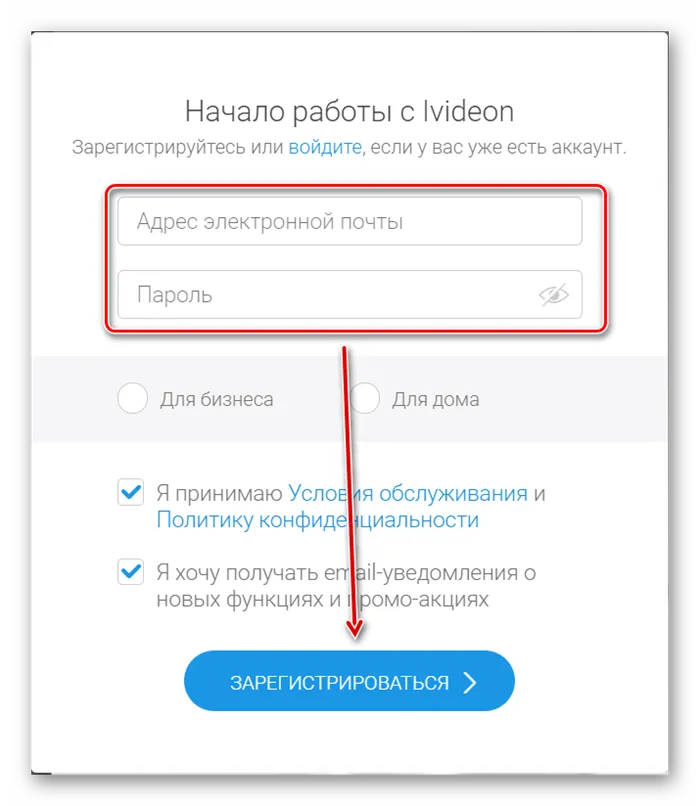
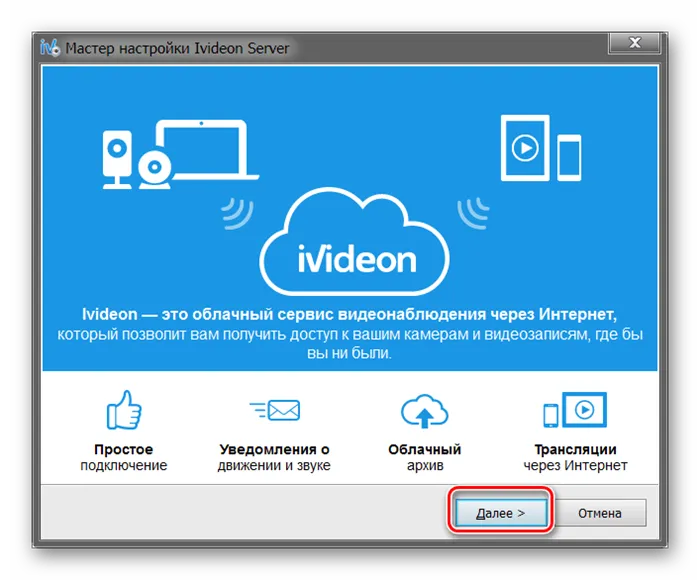
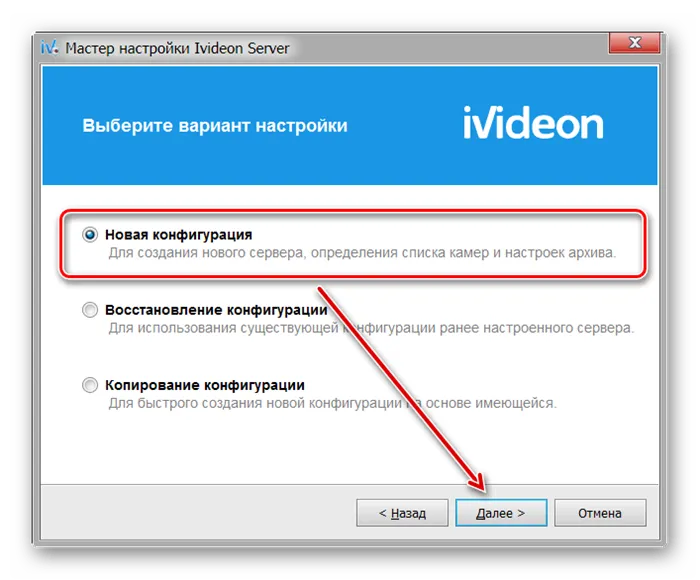
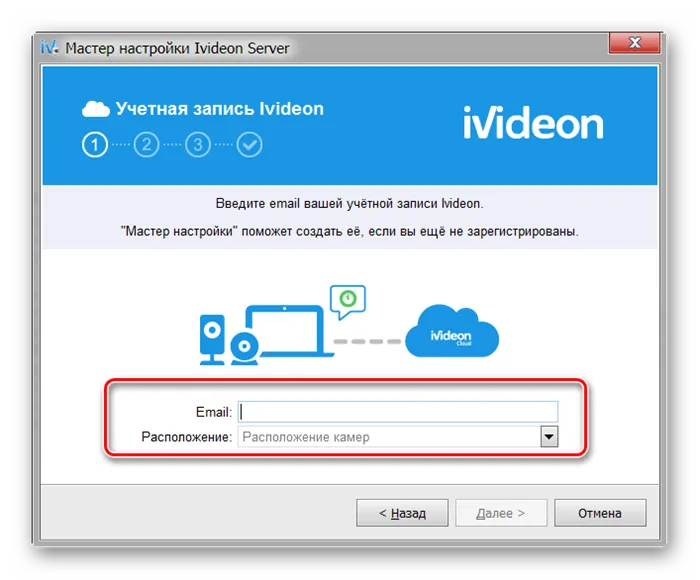
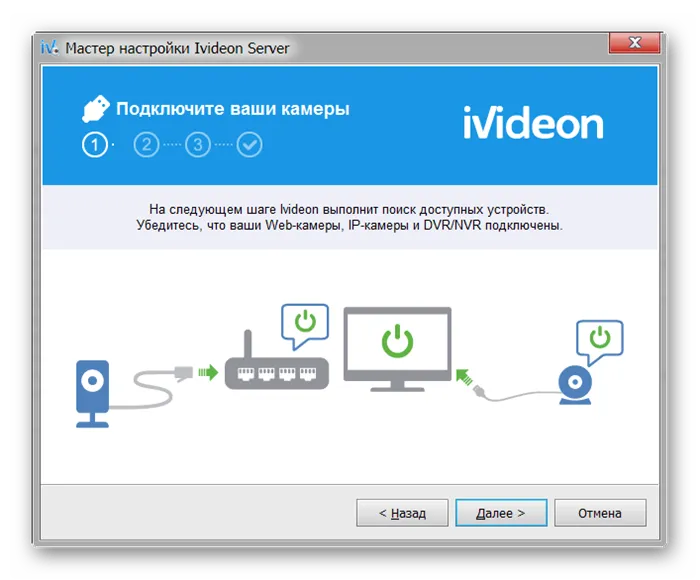
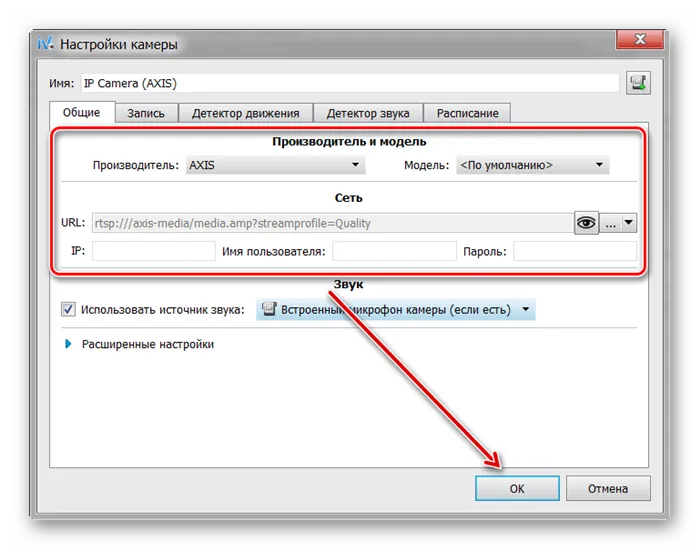
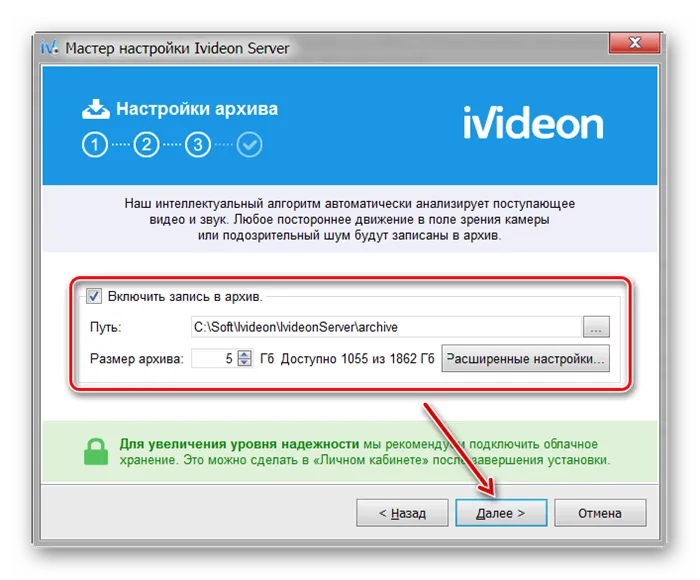
После выполнения всех указанных шагов установка IP-камеры завершена. В случае необходимости добавления нового оборудования, это можно сделать через главный интерфейс Ivideon Server, где также доступны настройки других параметров.
Подключение через IP Camera Super Client
IP Camera Super Client — это универсальное программное обеспечение для управления IP-оборудованием и создания системы видеонаблюдения. Оно позволяет просматривать видеопоток в реальном времени и записывать его на компьютер.
-
Установите программа, следуя стандартным инструкциям установщика. Выберите место для установки софта и подтвердите создание ярлыков быстрого доступа для упрощения дальнейшей работы.
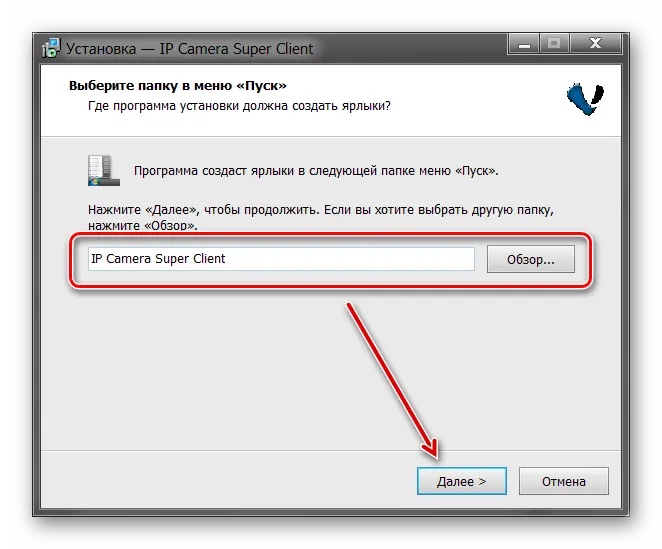
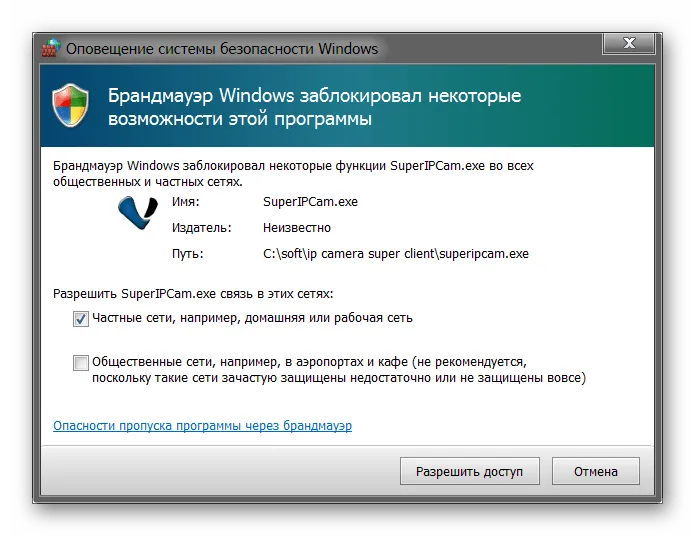
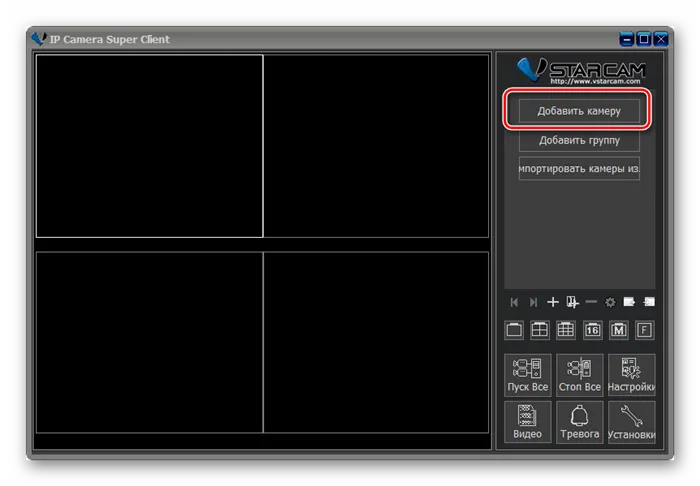
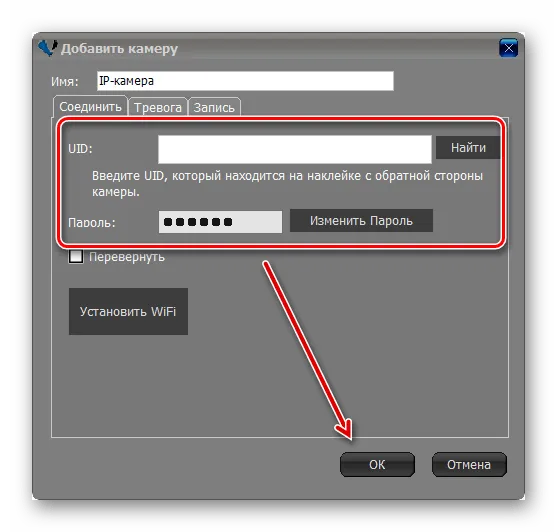
Данная программа позволяет отслеживать видеоизображение с нескольких устройств одновременно. Новые камеры можно добавлять аналогичным образом. После добавления изображение будет отображено на главном экране, и здесь же возможен контроль над всей системой видеонаблюдения.
Для успешного подключения IP-камеры для видеонаблюдения потребуется провести настройку локальной сети и зарегистрировать устройство через веб-интерфейс. После этого видеопоток можно будет наблюдать непосредственно через браузер или с помощью установленного на компьютер специального программного обеспечения.
Мы рады, что смогли помочь Вам в решении проблемы.
Кроме этой статьи, на сайте представлено еще 12740 полезных инструкций.
Рекомендуем добавить сайт Lumpics.ru в закладки (CTRL+D), и мы обязательно пригодимся вам снова.
Необходимость смены адреса вебкамеры очевидна — до тех пор, пока это не будет выполнено, пользователь всегда будет сталкиваться с проблемой, что компьютер не видит устройство.
Подробная инструкция по подключению
Монитор служит конечным пунктом в системе видеонаблюдения и показывает видеоинформацию. Формат и частота кадров изображения зависят как от характеристик IP-камеры, так и от параметров самого монитора. Подключение видеокамеры к компьютеру или ноутбуку может осуществляться посредством RCA- или BNC-кабеля. Выход от видеокамеры должен подключаться к входу видеосистемы. Аудиовыход на ПК в этом случае необходимо отключить, так как он не используется.
Созданная видеосистема может быть настроена в зависимости от предпочтений её пользователя.

Установка платы видеоввода
Плата видеоввода, в которой содержится видеопроцессор, имеет 16 выходов. Рекомендуется приобретать камеры в количестве, соответствующем этому количеству, особенно если размер объектов наблюдения увеличен. В комплектации с картой видеоввода поставляется соответствующее ПО. Видеосервер, к которому подсоединяется ПК, сможет улучшить качество изображаемой камеры картинки.













